Google Chrome è eccellente per sincronizzare i dati del browser tra desktop e dispositivi mobili. La funzionalità di sincronizzazione di Chrome integrata, che aiuta a realizzare ciò, funziona in modo efficiente dietro le quinte.
Nel tempo, tuttavia, potresti riscontrare problemi in cui Chrome non riesce a rendere disponibili i tuoi dati di navigazione su tutti i dispositivi. In questi casi, la reimpostazione della sincronizzazione di Chrome può essere utile.
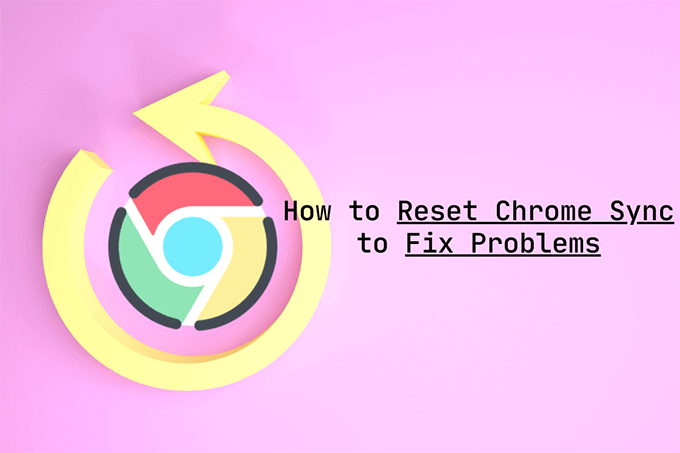
Un ripristino della sincronizzazione di Chrome ti consente anche di gestire problemi di prestazioni, passphrase di sincronizzazione dimenticate e dati di navigazione eliminati accidentalmente. Ma è meglio avere un'idea in anticipo di come funziona il processo.
Cosa succede quando reimposti la sincronizzazione di Chrome
Chrome utilizza i server di Google per caricare e sincronizza le modifiche ai dati di navigazione tra i dispositivi. Un ripristino della sincronizzazione di Chrome ti consente di ricominciare da zero.
Il ripristino inizia eliminando i dati del browser memorizzati nei server di Google. Quindi ti disconnette da Chrome su tutti i tuoi dispositivi. Ciò disabilita la sincronizzazione di Chrome ovunque.

Non perderai le password salvate localmente nello Chrome Password Manager, nei segnalibri e in Informazioni di compilazione automatica di Chrome (anche come altre forme di dati di navigazione) su uno qualsiasi dei tuoi dispositivi. Ciò rende la procedura di ripristino della sincronizzazione di Chrome abbastanza sicura. Ma devi stare attento mentre riattivi la funzionalità.
In_content_1 all: [300 x 250] / dfp: [640 x 360]->Chrome presume che i dati presenti sul primo dispositivo con cui esegui l'accesso come i più recenti. Sebbene sia possibile utilizzare qualsiasi dispositivo per reimpostare la sincronizzazione di Chrome, è necessario riattivarlo su un dispositivo che contiene una versione completa dei dati di navigazione. In caso contrario, potresti finire per sincronizzare dati obsoleti tra i dispositivi.
Perché devi reimpostare la sincronizzazione di Chrome
Di seguito, puoi trovare diversi scenari che possono chiamare per una reimpostazione della sincronizzazione di Chrome.
Non è possibile sincronizzare i dati tra dispositivi
A volte la sincronizzazione di Chrome può rovinare i dati memorizzati sui server di Google. Ciò può causare vari problemi di sincronizzazione. Ad esempio, la sincronizzazione di Chrome potrebbe non riuscire a sincronizzare le modifiche recenti, creare duplicati di dati come i segnalibri o rifiutarsi di lavorare su dispositivi più recenti.
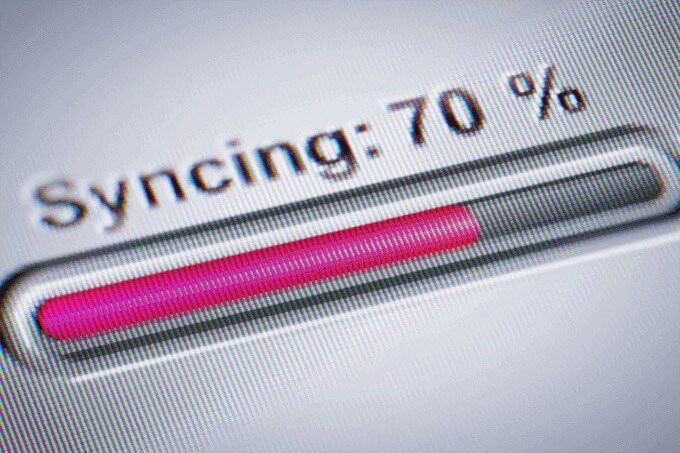
Se sei sicuro di aver impostare correttamente la sincronizzazione di Chrome, puoi provare a resettarlo per sistemare le cose. Dopo aver eliminato i dati online, accedi di nuovo con il dispositivo su cui sono presenti i dati di navigazione più recenti.
Continui a riscontrare problemi di prestazioni
Continui incorrere in problemi di prestazioni in Chrome? Se hai già eseguito i risoluzione dei problemi per arresti anomali e blocchi di Chrome consigliati, puoi concludere eseguendo un ripristino della sincronizzazione di Chrome.
Hai dimenticato la passphrase di sincronizzazione
Una passphrase di sincronizzazione ti consente di crittografare i dati sui server di Google. Ciò impedisce a chiunque di leggere i tuoi dati di navigazione se finisci per compromettere le credenziali del tuo account Google.
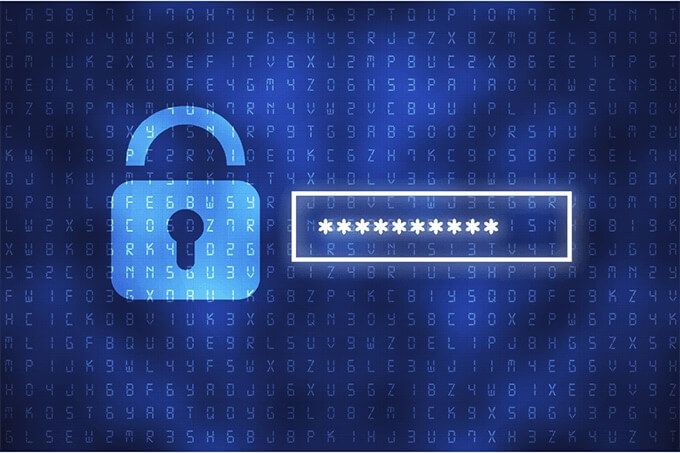
Se dimentichi la passphrase di sincronizzazione, tuttavia, non puoi sincronizzare i dati di navigazione sui dispositivi più recenti. In tal caso, un ripristino della sincronizzazione di Chrome può aiutarti a sbarazzartene. È necessario farlo anche se si desidera modificare la passphrase di sincronizzazione.
Hai eliminato accidentalmente password o segnalibri
Se hai eliminato accidentalmente alcune password o segnalibri in Chrome, puoi ripristinarli con un ripristino della sincronizzazione di Chrome.

Poiché la procedura di ripristino disabilita la sincronizzazione di Chrome ovunque, puoi controllare il resto dei tuoi dispositivi per le password o i segnalibri eliminati senza finire sincronizzando le modifiche e anche eliminandole.
Quindi, approfitta del funzionamento della sincronizzazione di Chrome accedendo prima al dispositivo con tutti i dati di navigazione intatti.
Hai dubbi sulla privacy
Ti senti a disagio che i tuoi dati di navigazione vengano archiviati sui server di Google? Se desideri interrompere del tutto l'utilizzo della sincronizzazione di Chrome, ripristinarla può aiutarti a sbarazzarti dei dati online. A parte questo, potresti anche esaminare eliminare la tua attività web di Chrome.
Come reimpostare la sincronizzazione di Chrome
Il ripristino della sincronizzazione di Chrome è un affare semplice. Puoi eseguirlo su qualsiasi dispositivo (desktop o mobile) a cui hai eseguito l'accesso con il tuo account Google. Non è necessario ripeterlo su altri dispositivi.
Desktop (Windows / macOS)
1. Apri il menu Chromee seleziona Impostazioni”.
2. Seleziona Sincronizzazione e servizi Google.
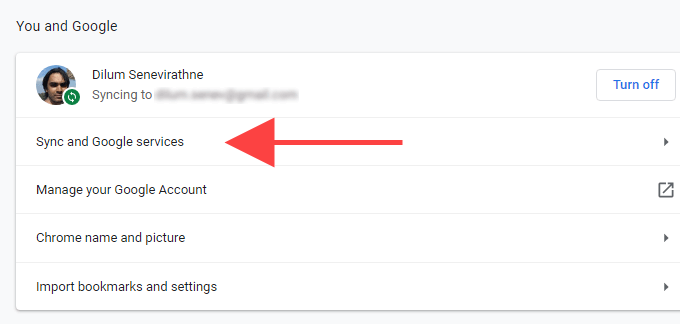
3. Seleziona Rivedi i tuoi dati sincronizzati.
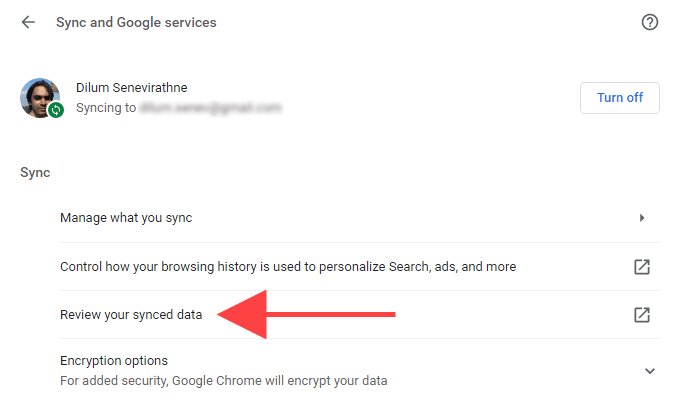
4. Scorri verso il basso la pagina Dati dalla sincronizzazione di Chromee seleziona Reimposta sincronizzazione.
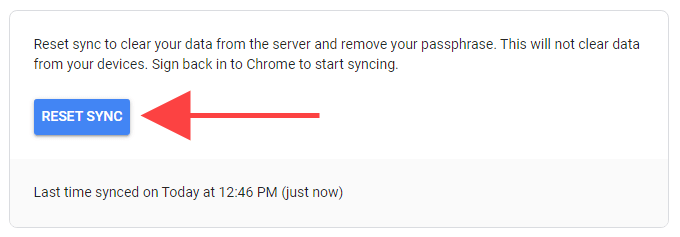
5. Seleziona OK”.
Mobile (Android / iOS)
1. Apri il menu Chromee tocca Impostazioni”.
2. Tocca Sincronizzazione e servizi Google.
3. Tocca Gestisci sincronizzazione.
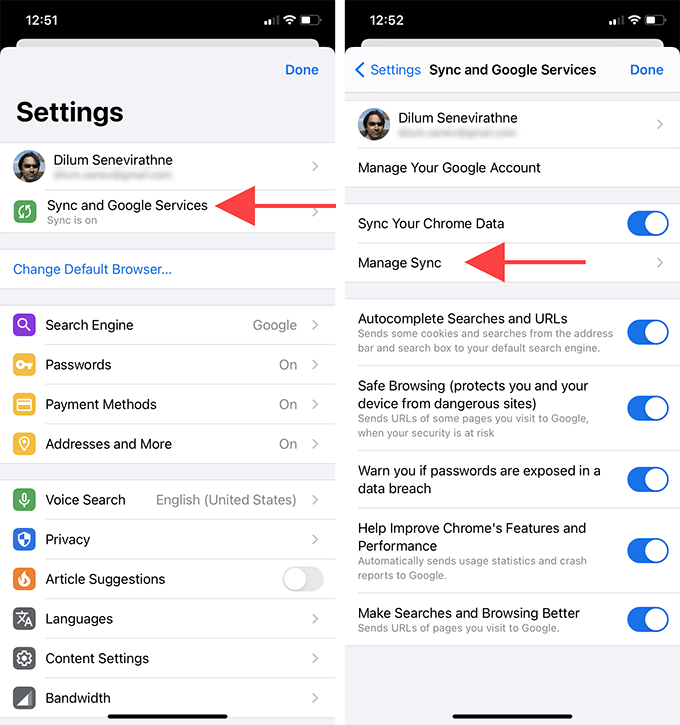
4. Tocca Gestisci dati sincronizzati(Android) o Sincronizzazione dati da Chrome(iOS).
5. Scorri verso il basso la pagina Dati dalla sincronizzazione di Chromee tocca Reimposta sincronizzazione.
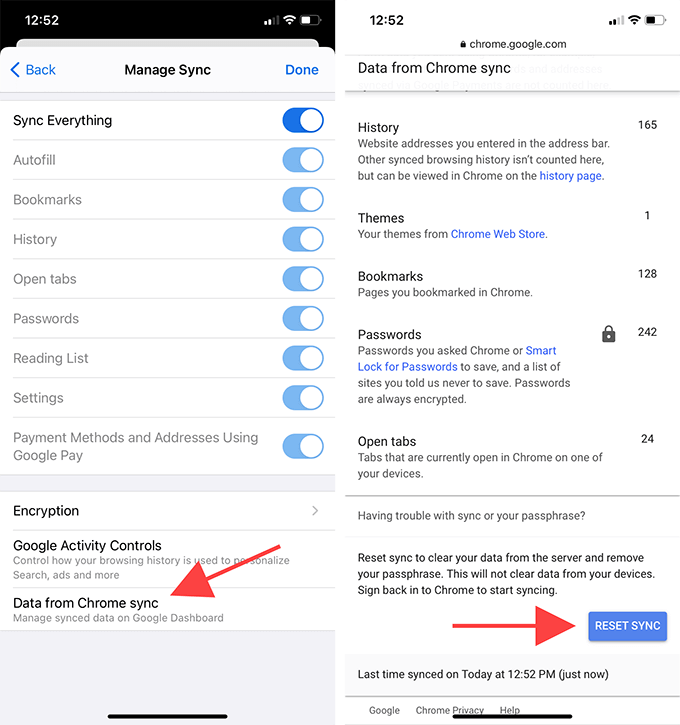
6. Tocca OK”.
Come abilitare la sincronizzazione di Chrome
Dopo aver reimpostato la sincronizzazione di Chrome, puoi accedere di nuovo e riattivalo sui tuoi dispositivi. Poiché hai già effettuato l'accesso al browser in precedenza, non devi reinserire nuovamente le credenziali del tuo account Google.
Ricorda però di accedere da un dispositivo che contiene il più recente (o il più completo ) versione dei tuoi dati di navigazione. In alternativa, potresti eliminare inconsapevolmente password, segnalibri e informazioni di compilazione automatica più recenti sincronizzando i dati meno recenti.
Desktop (Windows / macOS)
1. Seleziona la tua icona del profilosul lato destro della barra degli indirizzi di Chrome.
2. Seleziona Attiva sincronizzazione.
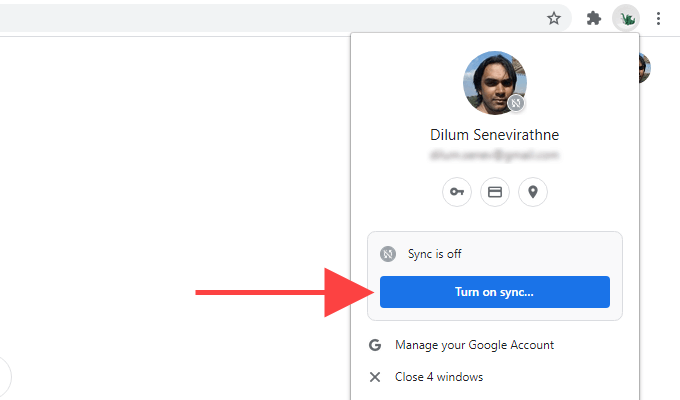
3. Seleziona Sì, accetto.
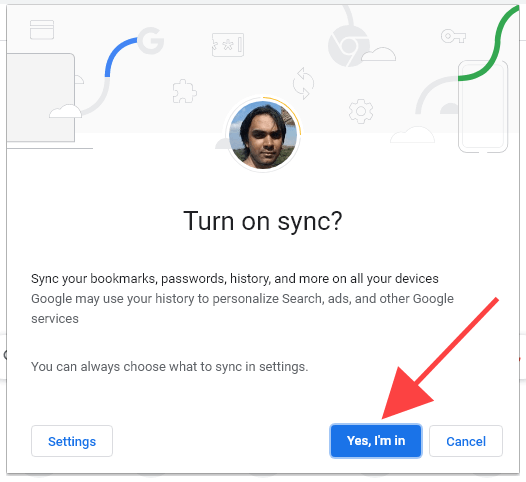
Mobile (Android / iOS)
1. Apri una nuova scheda e tocca l 'icona del profilonella parte superiore destra dello schermo.
2. Tocca Accedi a Chrome.
3. Tocca Sì, accetto.
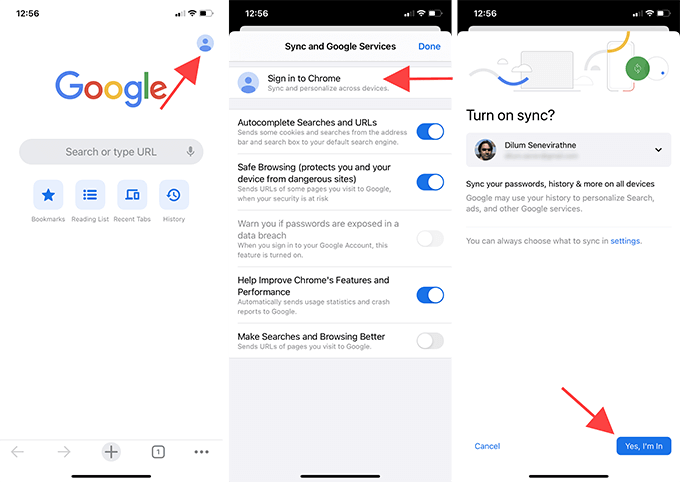
Dopodiché, accedi a Chrome sul resto dei tuoi dispositivi. I tuoi dati di navigazione dovrebbero quindi essere sincronizzati. Se hai avuto problemi di sincronizzazione in precedenza, controlla le tue password (Impostazioni>Password) e i segnalibri per vedere se il ripristino della sincronizzazione di Chrome è stato d'aiuto.
Se hai eseguito una reimpostazione della sincronizzazione di Chrome per eliminare una passphrase di sincronizzazione, puoi andare in Impostazioni>Sincronizzazione e servizi Google>Opzioni di crittografiaper impostare una nuovo.
Risolvi i problemi con una sincronizzazione di Chrome
La reimpostazione della sincronizzazione di Chrome ti consente di risolvere una serie di problemi in Google Chrome. Assicurati solo di aver compreso come funziona la procedura (soprattutto quando accedi di nuovo e riattivi la sincronizzazione di Chrome) per evitare di perdere dati.